MOMSMONEY.ID - Setelah menunggu lama, Apple menghadirkan fitur Always on Display di iPhone. Kini, fitur Always On Display dapat diterapkan di iPhone.
Fitur Always On Display ini telah lama ada di Android. Cara mengaktifkan Always On Display di iPhone cukup mudah.
Cara mengaktifkan Always On Display di iPhone hampir sama seperti di Android. Alih-alih menjadi gelap gulita, seperti di Android, Always On Display di iPhone memperlihatkan wallpaper redup dan menunjukkan waktu dan widget.
Salah satu kekurangan Always On Display di iPhone ini tidak semua jenis iPhone bisa mengaktifkannya.
Apple hanya menghadirkan Always On Display di seri iPhone 14. Namun di seri iPhone 14, fitur tersebut juga hanya tersedia di dua ponsel kelas atas yaitu iPhone 14 Pro dan iPhone 14 Pro Max.
Jadi, jika Anda masih belum mengatur tampilan selalu aktif pada model iPhone 14 Pro Anda, berikut cara melakukannya:
Baca Juga: 5 Cara Download Story IG Orang Lain Tanpa Aplikasi, Bisa Unduh Video Melalui Link
Cara Mengaktifkan Always On Display di iPhone
1. Buka Pengaturan dan buka Tampilan dan Kecerahan.
2. Ketuk Always On Display.
3. Aktifkan toggle untuk Always On Display.
4. Sekarang, Always On Display telah diaktifkan. Namun, Anda akan melihat bahwa ini sedikit berbeda dari yang Anda lihat di ponsel Android.
Jika Anda merasa demikian, berikut adalah cara menyesuaikan tampilan selalu aktif di iPhone 14 Pro dan iPhone 14 Pro Max agar lebih mirip Android.
1. Buka Pengaturan, lalu Tampilan & Kecerahan
2. Buka Selalu di Layar.
3. Nyalakan Always On Display jika tidak.
4. Matikan toggle untuk Show Wallpaper jika Anda ingin layar hitam pekat selalu aktif. Anda juga dapat memilih untuk mematikan Tampilkan Notifikasi.
5. Sekarang, Anda akan memiliki layar gelap selalu aktif di iPhone 14 Pro, bahkan iPhone 14 Pro Max.
Selain itu, Anda tidak akan mendapatkan notifikasi, memberi Anda tampilan selalu aktif yang lebih sederhana dan tipikal.
Jika Anda menyukai penerapan layar selalu aktif Apple, Anda tidak perlu beralih ke salah satu opsi ini.
Dan jika Anda mengharapkan tampilan selalu aktif seperti Android, ini adalah dua opsi yang perlu Anda matikan.
Baca Juga: Cara Mengaktifkan Kamera di Laptop Menggunakan Google Chrome untuk Ujian Online
Cara Custom Lock Screen di iOS 16
1. Tekan lama pada layar kunci
Untuk mulai menyesuaikan layar kunci atau lock screen, cukup menekan lama di mana saja selain di bar notifikasi.
Selain itu, pengguna dapat mengedit layar kunci melalui Pengaturan > Wallpaper.
2. Pilih gaya layar kunci
Pengguna dapat memilih gaya layar kunci sesuai keinginannya. Ada tujuh gaya yang bisa dipilih di antaranya foto, acak foto, emoji, orang, cuaca, astronomi, dan warna.
3. Sesuaikan tampilan waktu
Setelah memilih gaya, pengguna juga bisa menyesuaikan tampilan waktu.
Ada banyak pilihan font tampilan waktu yang bisa dipilih.
Baca Juga: Pakai Find My Device untuk Melacak HP Hilang di Android, Begini Caranya
4. Pilih widget
Terdapat lima slot widget yang bisa dipilih. Ada widget untuk banyak aplikasi bawaan Apple seperti kalender dan cuaca.
Namun iOS 16 juga menyertakan kerangka kerja bagi pengembang untuk menambahkannya sendiri.
5. Ubah opsi, filter dan lainnya
Untuk setiap gaya layar kunci, ada serangkaian opsi untuk diubah. Masuk ke mode edit layar kunci dengan menekan lama.
Kemudian sesuaikan pada pengaturan yang ingin diubah. Untuk foto, dapat menggesek ke kiri dan kanan untuk mengubah filter.
6. Pilih gaya muncul notifikasi
Pengguna bisa memilih gaya memunculkan notifikasi.
Secara default, Notifikasi ditampilkan dalam format Stack baru yang menampilkan notifikasi yang lebih baru di atas dan notifikasi lainnya menghilang di belakangnya.
Pengguna dapat menggeser tumpukan ke bawah untuk melihat daftar terbaru notifikasi. Namun hal ini dapat diubah melalui Pengaturan > Pemberitahuan.
Pengguna dapat mengubah default ke salah satu tampilan.
Nah itulah beberapa informasi mengenai cara mengaktifkan Always On Display di iPhone.
Cek Berita dan Artikel yang lain di Google News

/2018/09/04/36083466p.jpg)











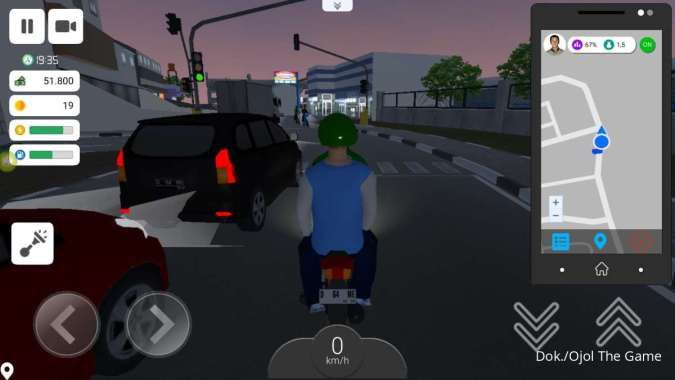
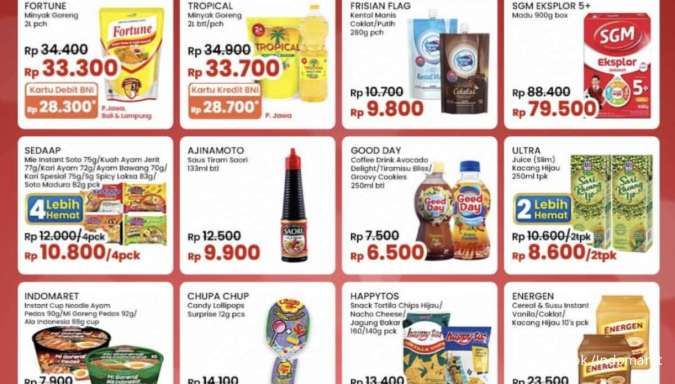
/2024/03/12/146843942p.jpg)
/2024/04/26/602546818p.jpg)
/2024/04/25/1424374913p.jpg)
/2024/04/26/575700033p.jpg)
/2024/04/25/1281726581p.jpg)